Windows Phone 8.1 es la próxima versión del sistema operativo para los dispositivos con Windows Phone y aún no está disponible para el gran público (¿se espera para finales de junio?). Sin embargo Microsoft puso a disposición de los desarrolladores una versión previa para que puedan ir adaptando sus aplicaciones a la nueva versión.
Activar o desactivar si las aplicaciones se ejecutan en segundo plano en Windows Phone 8.1
Existe un artículo con el mismo título (ver), pero referido a Windows Phone 8, sin embargo en el 8.1 el procedimiento cambia.
1. Desde Inicio desplazamos la pantalla hacia la izquierda o pulsamos la flecha que nos aparece en la parte final de la pantalla de inicio.
2. Nos desplazamos hacia abajo entre las aplicaciones y pulsamos en Configuración.
 |
 |
3. Dentro de Sistema nos desplazamos hasta Ahorro de batería y pulsamos.
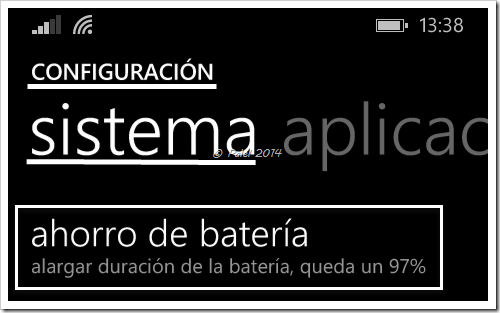
4. Tenemos dos pantallas, la de Configuración que nos muestra información sobre la duración restante (en porcentaje y en tiempo estimado) y el tiempo desde la última carga. También desde aquí activaremos o desactivaremos el Ahorro de batería y cuando activarlo.
Pasando a la pantalla de USO veremos un listado con las aplicaciones usadas recientemente y una información en cada una de ellas del estado respecto a su ejecución en segundo plano: “Permitido siempre” (1), “No permitido” (2). En algunas no veremos esa información porque no es posible definirlo (3).
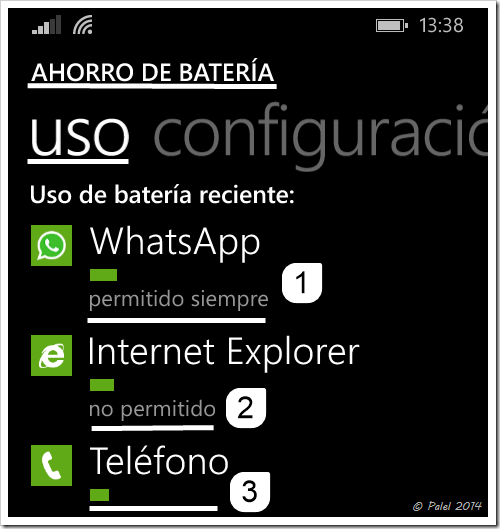
5. Pulsando en el nombre de la aplicación podremos cambiar el estado: Activado o Desactivado. También veremos la información del consumo que hace la aplicación en ejecución y en segundo plano. Si una aplicación se ejecuta en segundo plano podremos definir si también se seguirá ejecutando incluso si el Ahorro de batería está activado.
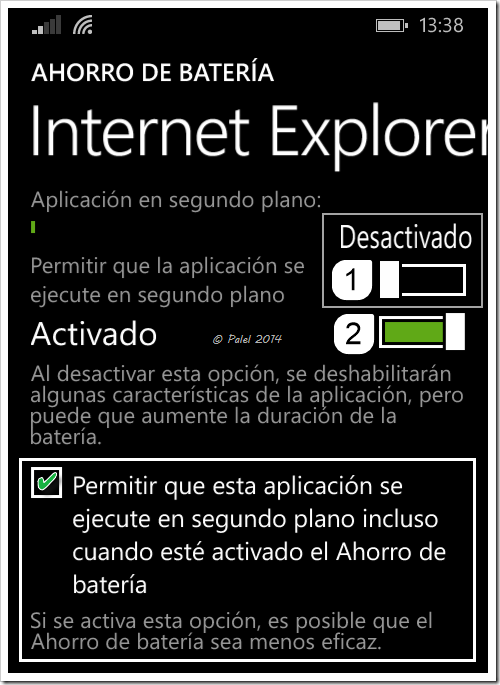
6. Algunas aplicaciones y funciones no tienen opción de configuración, pero si accedemos a ellas podremos ver el consumo de batería en uso.

7. Cuando accedemos a USO nos muestra un listado con las aplicaciones usadas recientemente y abajo del todo podemos pulsar en “Mostrar todas las aplicaciones” (1) o si ya estamos allí podemos volver a mostrar solo “aplicaciones con uso” (2).
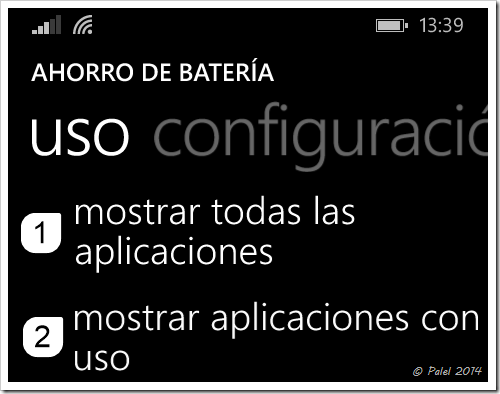











Deja un comentario (CONSULTAS no, esas en los Foros de las Comunidades)